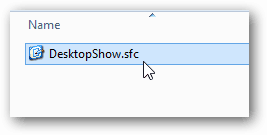I alla versioner av Windows under de senaste tio åren har Microsoft hållit synligheten för filändelser för kända typer dolda. Varför? För att skydda den genomsnittliga användaren från att av misstag byta namn på en fil till en oanvändbar filtyp. Så här konfigurerar du Windows 8 för att visa filändelser.
I alla versioner av fönster under de senaste tio åren inklusive Windows 7, Microsoft har en vana att dölja filändelser för att förhindra att den genomsnittliga användaren av misstag byter namn på en fil till en okänd filtyp. Windows 8 är inget undantag från denna regel, så om du enkelt vill redigera en filtillägg måste du ändra en inställning för att synliggöra den.
Öppna Windows Explorer i skrivbordsläge.
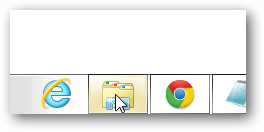
Välj fliken Visa från Explorer-bandet och välj Alternativ >> Byt mapp och sök o= Val.
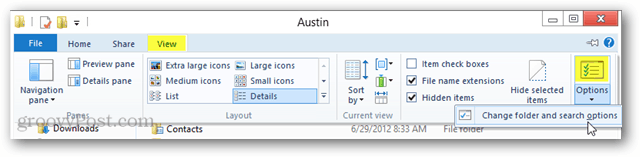
I fönstret Mappalternativ klickar du på fliken Visa och avmarkerar sedan rutan "Dölj tillägg för kända filtyper."
Tips: Medan du är här, kanske du också vill ändra dolda filer och mappar till "Visa dolda filer, mappar och enheter."
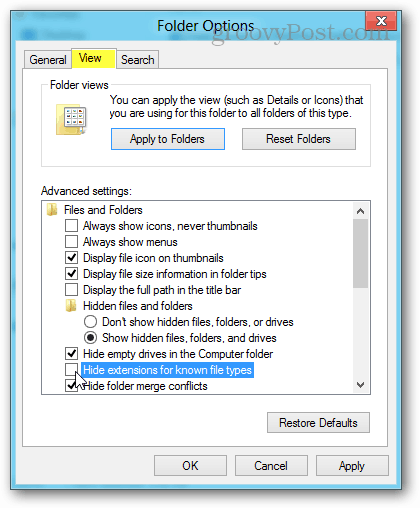
Nu kommer filändelser att visas efter filnamnet för vanliga filtyper.